|
|||||
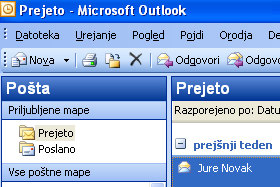
Odprite Microsoft Office Outlook.
|
|||||
|
|||||
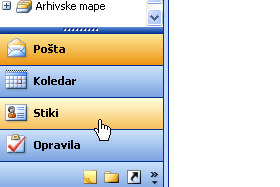
Kliknite na Stiki (glej sliko).
|
|||||
|
|||||
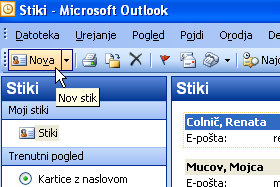
Prikažejo se vsi shranjeni stiki, kjer bomo ustvarili novega.
Kliknite na gumb Nova. |
|||||
|
|||||
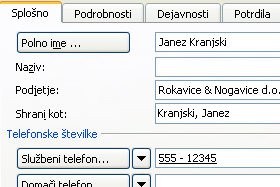
Odpre se novo okno.
Vpišite podrobne osebne podatke... |
|||||
|
|
|
|||||

Kliknite na gumb Shrani in zapri, ko boste končali z vpisovanjem.
|
|||||
|
|||||

Kliknite na Orodja in izberite Možnosti ...
|
|||||
|
|||||
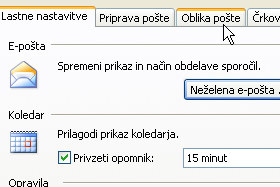
Odpre se okno z možnostmi.
Kliknite na zavihek Oblika pošte. |
|||||
|
|||||
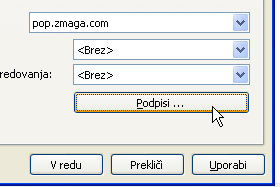
Prikažejo se dodatne nastavitve za obliko pošte.
Kliknite na gumb Podpisi ... |
|||||
|
|||||
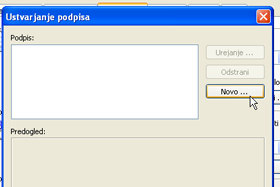
Prikaže se okno za ustvarjanje podpisa.
Kliknite na gumb Novo ... Če imate že ustvarjen podpis, ga označite in kliknite na gumb Urejanje. |
|||||
|
|||||

Vpišite poljubno ime za novi podpis in kliknite na gumb Naprej.
|
|||||
|
|||||

Prikaže se okno, kjer boste morali ustvariti poljuben podpis.
Vpišite svoje ime in vaš poštni ali spletni naslov. |
|||||
|
|||||

V podpis bomo dodali še stik, ki ste ga prej ustvarili.
Kliknite na gumb Nov vCard od stika ... |
|||||
|
|||||

V novem oknu označite stik, ki ga želite dodati.
|
|||||
|
|||||
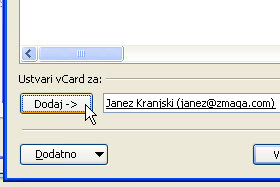
Spodaj v istem oknu potem kliknite na gumb Dodaj (glej sliko).
Potem pa kliknite na gumb V redu, da zaprete okno. |
|||||
|
|||||
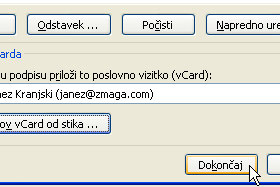
Vizitka se je dodala v podpis.
Kliknite na gumb Dokončaj. Potem pa kliknite še dvakrat na gumba V redu, da zaprete vsa okna. |
|||||
|
|||||

Sedaj bomo preverili ustvarjen podpis z dodatno vizitko.
Kliknite na Datoteka, Nova in izberite Poštno sporočilo. |
|||||
|
|||||

V novem sporočilu boste opazili priloženo vcard datoteko, kjer se nahajajo vsi podatki, ki ste jih prej vpisali.
|
|||||

